- Bölüm 1. FoneLab Video Converter Ultimate ile Windows'ta Video Nasıl Kırpılır
- Bölüm 2. FoneLab Video Converter Ultimate ile Windows'ta Videoyu Kırpma Adımları
- Bölüm 3. Adobe Premiere ile Windows'ta Video Nasıl Kırpılır
- Bölüm 4. Windows Online'da Video Nasıl Kırpılır
- Bölüm 5. Yukarıda Belirtilen Yöntemlerin Karşılaştırılması
- Bölüm 6. Windows'ta Videoları Kırpma Hakkında SSS
MPG / MPEG'i hızlı hızlı ve yüksek çıktı görüntü / ses kalitesiyle MP4'e dönüştürün.
- AVCHD'yi MP4'e dönüştürün
- MP4 WAV dönüştürmek
- MP4’i WebM’ye dönüştürme
- MPG'yi MP4'e dönüştürme
- SWF'yi MP4'e dönüştür
- MP4’i OGG’ye dönüştürme
- VOB'yi MP4'e Dönüştür
- M3U8 yazılımını MP4 programına dönüştür
- MP4 MPEG dönüştürün
- Altyazıları MP4'e Göm
- MP4 Bölücüler
- MP4 ses çıkarmak
- 3GP Videoları MP4'e Dönüştür
- MP4 Dosyalarını Düzenle
- AVI'yı MP4'e dönüştürme
- MOD'u MP4'e Dönüştür
- MP4’i MKV’ye dönüştürme
- WMA'yı MP4'e dönüştür
- MP4 WMV dönüştürmek
İstenmeyen Video Parçalarını Kırpmanın En Etkili Yolu
 Tarafından güncellendi Lisa Ou / 21 Ekim 2021 16:30
Tarafından güncellendi Lisa Ou / 21 Ekim 2021 16:30Videonuzun bazı bölümlerine ihtiyaç duymadığınız zamanlar olur, ancak yine de videonuzun boyutuna eklenirler. Bu nedenle, Windows, Mac veya herhangi bir cihazda videoyu nasıl kırpacağınızı bilmelisiniz. Bu makale, video kırpma ikileminiz için en iyi ve en kolay çözümleri bulmanıza yardımcı olacaktır.
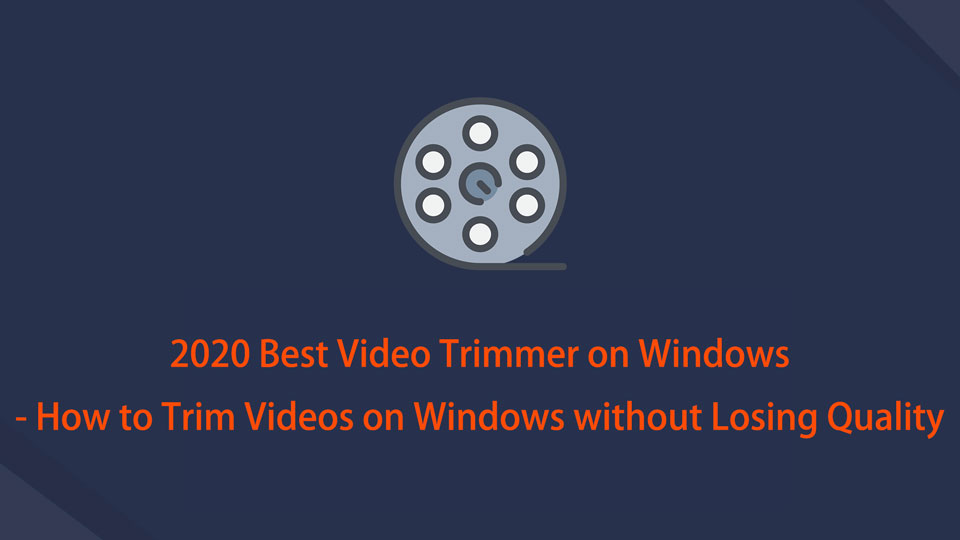

Rehber Listesi
- Bölüm 1. FoneLab Video Converter Ultimate ile Windows'ta Video Nasıl Kırpılır
- Bölüm 2. FoneLab Video Converter Ultimate ile Windows'ta Videoyu Kırpma Adımları
- Bölüm 3. Adobe Premiere ile Windows'ta Video Nasıl Kırpılır
- Bölüm 4. Windows Online'da Video Nasıl Kırpılır
- Bölüm 5. Yukarıda Belirtilen Yöntemlerin Karşılaştırılması
- Bölüm 6. Windows'ta Videoları Kırpma Hakkında SSS
1. FoneLab Video Converter Ultimate ile Windows'ta Video Nasıl Kırpılır
Videoları kırpmak, bir videonun başındaki veya sonundaki bölümlerin kaldırılması anlamına gelir. Başka bir deyişle, bir videonun üstünü veya kuyruğunu kırpıyorsunuz. Ama neden bunu yapmak zorundasın? İşte bir videoyu kırpmanın sonsuz nedenlerinden bazıları.
- Bir videoyu kırpmak, belirli bir videonun öne çıkan kısmını sergilemeye yardımcı olabilir.
- Videoyu başkalarına göstermek ve genellikle en başında olmayan ilginç bir şekilde başlamasını istiyorsunuz.
- Tüm videonun yalnızca bir kısmına ihtiyacınız var ve diğer her şey sizin için gereksiz.
- Önemsiz giriş veya kapanış bölümlerini kaldırarak video dosyanızın boyutunu küçültmek için.
2. FoneLab Video Converter Ultimate ile Windows'ta Videoyu Kırpma Adımları
FoneLab Video Dönüştürücü Ultimate bilgisayarınıza indirebileceğiniz erişilebilir ve çok işlevli bir programdır. Bu program aynı zamanda video düzenleyiciniz olarak da kullanılabilir.
Video Converter Ultimate hızlı hızlı ve yüksek çıkış görüntü / ses kalitesi ile MPG / MPEG MP4 dönüştürmek en iyi video ve ses dönüştürme yazılımı.
- MPG, MP4, MOV, AVI, FLV, MP3 gibi herhangi bir video / sesi dönüştürün.
- 1080p / 720p HD ve 4K UHD video dönüştürme desteği.
- Kırp, Kırp, Döndür, Efektler, Geliştir, 3D ve daha fazlası gibi güçlü düzenleme özellikleri.
1. AdımHer şeyden önce, indirme ve yükleme FoneLab Video Dönüştürücü Ultimate bilgisayarda.

2. AdımKurulduğunda, arayüzü görmek için programı başlatın.

3. AdımArayüzde tıklayın Dosya Ekle kırpmak veya sürükleyip doğrudan arayüze bırakmak istediğiniz video dosyasını içe aktarmak için. Aynı anda birden çok medya dosyasını düzenlemenize, kırpmanıza ve dönüştürmenize izin verildiğini unutmayın. Ek olarak, FoneLab Video Converter Ultimate tüm medya dosyası formatlarını destekler.

4. AdımVideo dosyanızı içe aktardıktan sonra, kesim düğmesine basın.

5. AdımVideo dosyasını ayarlamak için kaydırıcıları hareket ettirin. Başlangıç noktasını sağa doğru, videonuzun başlamasını istediğiniz yere sürükleyin. Daha kesin olmak için tıklayın Başlangıcı Ayarla ve başlama zamanını ayarlayın.
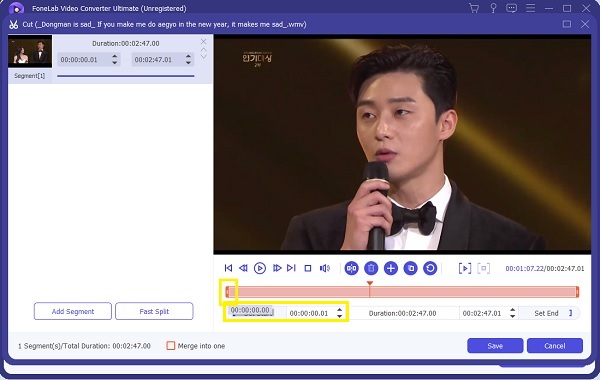
6. AdımBenzer şekilde, bitiş noktasını sola doğru videonuzun bitmesini istediğiniz yere sürükleyin. Ayrıca tıklayabilirsiniz Sonu Ayarla ve bitiş zamanını ayarlayın.
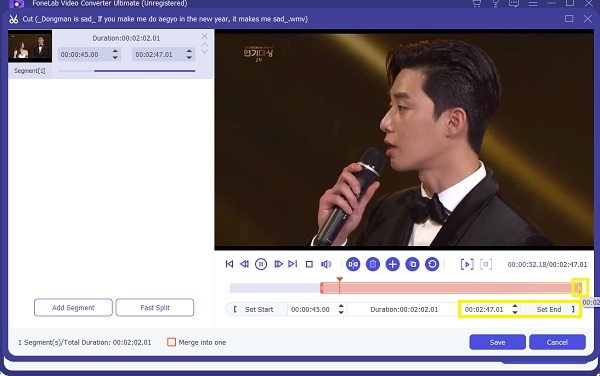
7. AdımSon olarak, gerekli süreye ulaştığınızda veya orijinal videodan almak istediğiniz klibi aldığınızda, tıklayın. İndirim.
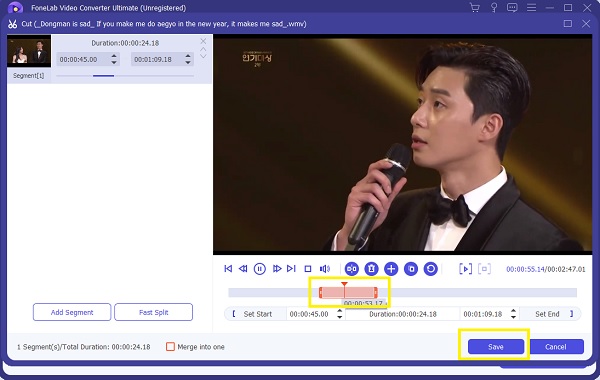
8. AdımAyrıca, çıktı biçiminizin doğru ayarlandığından emin olun. Değilse, profil simgesine tıklayın ve istediğiniz çıktı biçimini seçin.

9. AdımSon olarak, videodan zaten memnun olduğunuzda, dönüştürmek düğmesine basın.

10. AdımŞimdi tek yapman gereken beklemek. Kısaca orijinal videodan aldığınız klibin keyfini çıkarabilirsiniz.
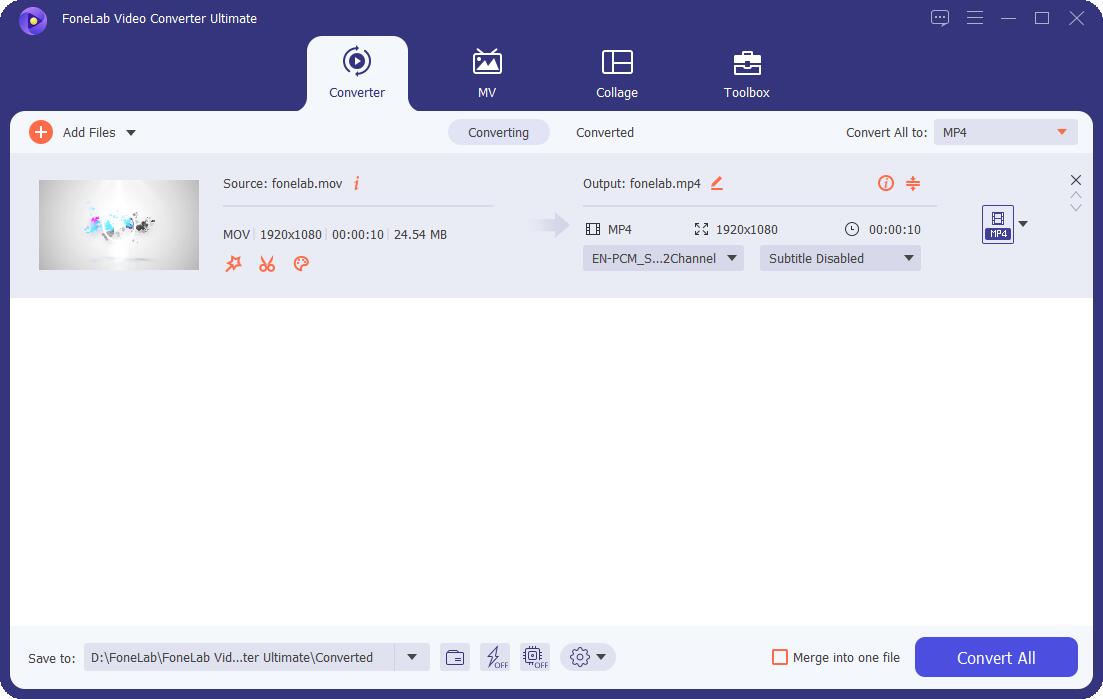
Dahası, FoneLab Video Converter Ultimate, Windows ve Mac'te videoları kırpın bilgisayarlar da.
Video Converter Ultimate hızlı hızlı ve yüksek çıkış görüntü / ses kalitesi ile MPG / MPEG MP4 dönüştürmek en iyi video ve ses dönüştürme yazılımı.
- MPG, MP4, MOV, AVI, FLV, MP3 gibi herhangi bir video / sesi dönüştürün.
- 1080p / 720p HD ve 4K UHD video dönüştürme desteği.
- Kırp, Kırp, Döndür, Efektler, Geliştir, 3D ve daha fazlası gibi güçlü düzenleme özellikleri.
3. Adobe Premiere ile Windows'ta Video Nasıl Kırpılır
Adobe Premiere'de videoları kırpmanın çeşitli yolları vardır. Ancak, yeni başlayanların bile izleyebileceği en kolay yöntem için basitleştirilmiş adımlar.
Adobe Premiere'i bilgisayarınıza kurun ve çalıştırın.
Program zaten açıkken ve çalışıyorken, tıklayın. fileto sonra ithalat. Veya dosyanızı doğrudan proje paneline sürükleyip bırakabilirsiniz.
Artık video dosyanız içe aktarıldığına göre, video ve düzenlemeye ve kırpmaya başlayabilirsiniz.
Baştan kırpmaya başlayın. Yı kur Zaman İşareti kırpmak istediğiniz veya videonuzun başlamasını istediğiniz yer.
Bundan sonra, videonuzun başlangıç noktasını (sol taraf) işaretçiye sürükleyin. Bu, parçayı başlangıçtan zaman işaretçisine kadar kaldırır.
Şimdi oluşan boşluğu kapatmak için videonuzu zaman çizelgesinin başına geri sürükleyin.
Benzer şekilde, videonuzun son kısmını kırpmak için Zaman İşaretçisini videonun bitmesini istediğiniz yere ayarlayın. Ardından, videonuzun bitiş noktasını (sağ taraf) işaretçiye sürükleyin.
Son olarak, videonuzu inceleyin. Kesilmiş versiyondan memnun kaldığınızda, artık projenizi istediğiniz formatta dışa aktarabilirsiniz.
4. Windows Online'da Video Nasıl Kırpılır
Eğer tercih edersen videolarınızı çevrimiçi kırpma herhangi bir üçüncü taraf programı yüklemeden çevrimiçi alternatifler sizin için en iyisidir. Kapwing video düzeltici, kullanabileceğiniz önerilen bir çevrimiçi düzenleyicidir.
Her şeyden önce, web tarayıcınıza gidin ve Kapwing'i arayın. Arayüzü görmek için resmi web sitesini açın.
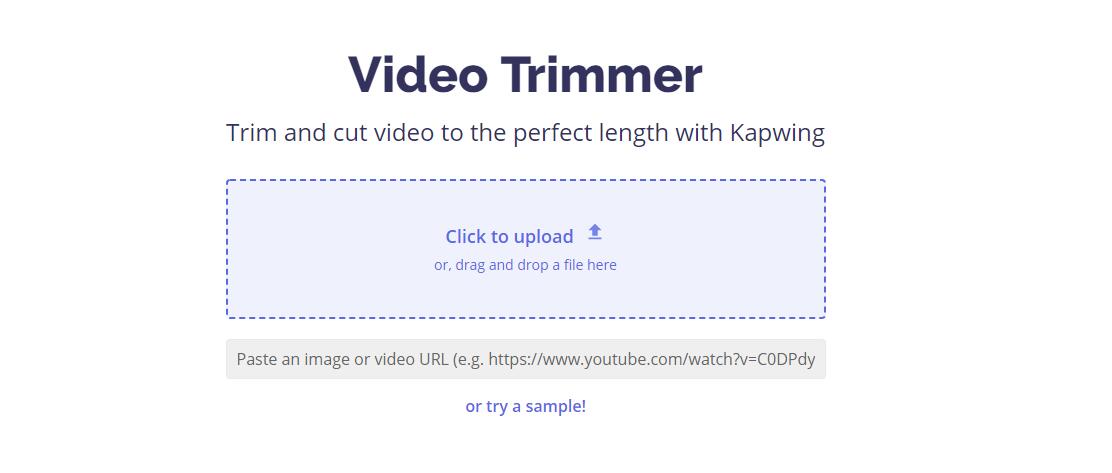
Ya da Başlayın veya Dosya Yükleyin. Bununla birlikte, dosyanızı kolayca ekleyebilirsiniz. Kırpmak istediğiniz dosyalara göz atın ve seçin.
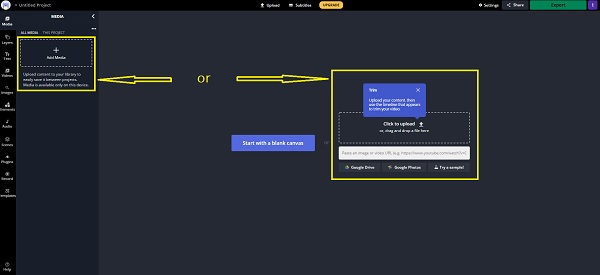
Dosyanın yüklenmesi bittiğinde, medyadan videoya tıklayın, panele otomatik olarak eklenecektir.
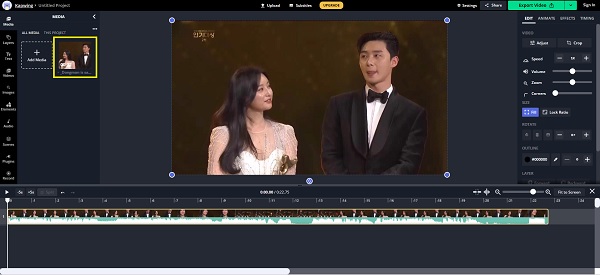
Videonun başlangıcını ayarlamak veya kırpmak için oynatın ve çıktınızın başlamasını istediğiniz yerde duraklatın. Duraklattıktan sonra, farenize sağ tıklayın ve böl'e tıklayın.

Ardından, farenize tekrar sağ tıklayın ve sil'e tıklayın. Bu, orijinal videonun başındaki istenmeyen kısmı kaldırmak içindir.
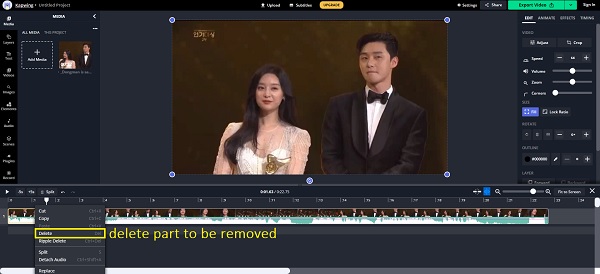
Bu arada, videonun uç noktasını kırpmak, 3. ve XNUMX. adımlara benzer. Videoyu oynatın ve çıkışın bitmesini istediğiniz yerde duraklatın. Kaldırmak istediğiniz parçayı bölün ve silin.
Son olarak, sonuçtan memnun olduğunuzda artık projenizi dışa aktarabilirsiniz. Biçimi buna göre seçin.
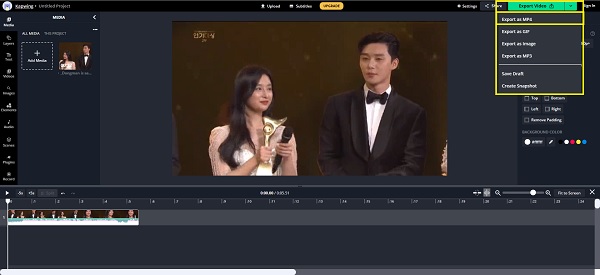
Son olarak, çıktınızı cihazınıza kaydetmek için İndirve kısa bir süre sonra yeni yaptığınız klibin keyfini çıkarabilirsiniz.
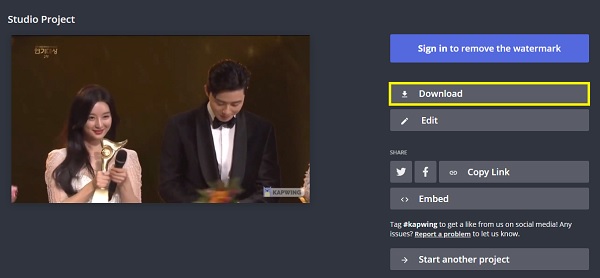
Video Converter Ultimate hızlı hızlı ve yüksek çıkış görüntü / ses kalitesi ile MPG / MPEG MP4 dönüştürmek en iyi video ve ses dönüştürme yazılımı.
- MPG, MP4, MOV, AVI, FLV, MP3 gibi herhangi bir video / sesi dönüştürün.
- 1080p / 720p HD ve 4K UHD video dönüştürme desteği.
- Kırp, Kırp, Döndür, Efektler, Geliştir, 3D ve daha fazlası gibi güçlü düzenleme özellikleri.
5. Yukarıda Belirtilen Yöntemlerin Karşılaştırılması
Yukarıda verilen tüm yöntemler arasındaki farkları görmenize yardımcı olmak için, burada dikkate alınması gereken bazı noktalar bulunmaktadır. Cihazlarınız ve ihtiyaçlarınız için en uygun olanı seçin.
| FoneLab Video Dönüştürücü Ultimate | Adobe Premiere | Çevrimiçi Dönüştürücü (Kapwing) | |
| Kırpma Süreci | Kolay | ılımlı | Kolay |
| Yerleşik Düzenleyici Düzenleyici | Evet | Evet | Yok hayır |
| Toplu İşleme | Evet | Yok hayır | Yok hayır |
| desteklenen Sistem | Windows ve Mac | Windows ve Mac | Windows ve Mac |
Bölüm 6. Windows'ta Videoları Kırpma Hakkında SSS
Videoyu kırpmak kaliteyi düşürür mü?
Evet ve Windows medya oynatıcılarında yaygın olarak kullanılmaktadır.
Bir videoyu kırpmak ve kesmek arasındaki farklar nelerdir?
Özetlemek gerekirse, kırpma, videoları düzenlemenin önemli bir parçasıdır. Doğru aracı ve takip etmesi kolay çözümleri bulduğunuz sürece kolaydır. Yukarıda verilen kullanımı kolay ve kullanıcı dostu araçlarla Windows'ta videoları nasıl kırpacağınızı öğrenin. Videolarınızın keyfini çıkarın ve elinizden gelenin en iyisini yapın.
Bu kadar. Neden indirip denemiyorsunuz? FoneLab Video Düzeltici şimdi bir videoyu kırpmak istersen? Dahası, daha fazla sorunuz varsa, lütfen aşağıya yorum bırakın.
Video Converter Ultimate hızlı hızlı ve yüksek çıkış görüntü / ses kalitesi ile MPG / MPEG MP4 dönüştürmek en iyi video ve ses dönüştürme yazılımı.
- MPG, MP4, MOV, AVI, FLV, MP3 gibi herhangi bir video / sesi dönüştürün.
- 1080p / 720p HD ve 4K UHD video dönüştürme desteği.
- Kırp, Kırp, Döndür, Efektler, Geliştir, 3D ve daha fazlası gibi güçlü düzenleme özellikleri.
